Автозавантаження Windows XP: настройка і відключення
Багато людей скаржаться на те, що приблизно 5-10 хвилин після включення комп'ютер практично не реагує ні на що. Це особливо дратує, коли потрібно терміново знайти якусь інформацію або просто скопіювати файл на флешку. Вихід, на щастя, досить простий - дізнатися, що таке автозавантаження Windows XP, і правильно налаштувати її.
 З моменту виходу цієї ОС вже пройшло без малого 15 років. Зовсім недавно розробник офіційно оголосив про закінчення підтримки даного продукту. Так що варто трохи розповісти про те, які операційні системи виходили після зазначеної. Це не означає, що дана версія серйозно втратила позиції. Багато користувачів нетбуків і інших не дуже потужних мобільних пристроїв і раніше залишаються вірні згаданою ОС. А отже, питання про те, що таке автозавантаження Windows XP, для них все ще актуальний.
З моменту виходу цієї ОС вже пройшло без малого 15 років. Зовсім недавно розробник офіційно оголосив про закінчення підтримки даного продукту. Так що варто трохи розповісти про те, які операційні системи виходили після зазначеної. Це не означає, що дана версія серйозно втратила позиції. Багато користувачів нетбуків і інших не дуже потужних мобільних пристроїв і раніше залишаються вірні згаданою ОС. А отже, питання про те, що таке автозавантаження Windows XP, для них все ще актуальний. 
 Нарешті, ще один варіант - додавання ярликів у спеціальну теку. Папка автозавантаження в Windows XP завжди знаходиться в одному і тому ж місці, тому знайти її нескладно. Для цього потрібно включити відображення прихованих елементів, а потім пройти по наступному шляху: C:Documents and SettingsAll UsersГоловне менюПрограмиАвтозавантаження Цим способом дуже зручно додавати які-небудь програми або видаляти раніше сюди вставлені ярлики. До речі, замість пункту All Users може бути інше найменування, але тоді зміни будуть діяти не для всіх, а тільки для конкретного користувача.
Нарешті, ще один варіант - додавання ярликів у спеціальну теку. Папка автозавантаження в Windows XP завжди знаходиться в одному і тому ж місці, тому знайти її нескладно. Для цього потрібно включити відображення прихованих елементів, а потім пройти по наступному шляху: C:Documents and SettingsAll UsersГоловне менюПрограмиАвтозавантаження Цим способом дуже зручно додавати які-небудь програми або видаляти раніше сюди вставлені ярлики. До речі, замість пункту All Users може бути інше найменування, але тоді зміни будуть діяти не для всіх, а тільки для конкретного користувача.
Проблеми з комп'ютером
В усіх професіоналів у сфері ІТ є досить образлива, але часто правдива жарт щодо всіх інших (не фахівців). У ній йдеться про те, що 99% проблем з комп'ютером генерує користувач. І часто це дійсно так: погане розуміння деяких процесів, недбале поводження, ігнорування попереджень та інші не зовсім розумні дії можуть призвести до збоїв, "зависань", "глюків" і тому подібним дратівливим речей. І справа всього лише в неуважності при установці програм, їх настроювання і т. д. Прикро, що із-за таких дрібниць, які місяцями, в один не дуже прекрасний момент можна зрозуміти, що швидкість роботи комп'ютера сильно впала. У більшості випадків користувач може спробувати впоратися з цим сам, особливо якщо він володіє деякими базовими знаннями про різні налаштуваннях. В іншому випадку краще скористатися допомогою професіонала, щоб не посилити проблему. Але налаштування автозавантаження Windows XP, 7 або 8 - настільки проста задача, що для початку можна спробувати впоратися з нею все-таки самостійно. Таким чином можна позбутися від десятка що завантажуються одночасно програм відразу після включення комп'ютера.Навіщо потрібна автозавантаження?
В сучасних умовах комп'ютери виконують цілий комплекс завдань. Вони працюють не тільки як ігрові та мультимедійні станції, телефони, довідники та деякі інші служби. Вони можуть бути також і будильниками. Деяким людям простіше і комфортніше налаштувати комп'ютер так, щоб він включався вранці у визначений час, а також завантажував відразу конкретні програми або спеціальну музику. Ці, а також багато інші завдання можна виконати, якщо знати, як робиться налаштування автозавантаження. Windows XP в цьому сенсі встигли вивчити багато - дана операційна система була і залишається дуже популярною. Однак і більш нові зразки ОС досить прості в установці подібних функцій. Розглянемо, як і які програми можна додати в автозавантаження.Windows XP
В цій операційній системі, яка вийшла на ринок в 2001 році, доступ до автозавантаження можна отримати декількома способами. По-перше, через реєстр, по-друге, через командний рядок і, нарешті, просто через стандартну утиліту перегляду файлів і папок - провідник.
Vista
Ця ОС вийшла в світ у 2006 році і дуже швидко розчарувала користувачів. Шанувальників у неї практично немає, але все-таки вона ще може працювати на деяких комп'ютерах, так що важливо знати, де на неї відключити автозавантаження. Windows XP хоч і була до того часу на ринку вже 5 років, не переставала користуватися популярністю. Здавати позиції вона почала лише після виходу наступної версії ОС.Windows 7
Наступний продукт у лінійці виявився набагато більш вдалим. Вийшовши у 2009 році, ця операційна система миттєво завоювала любов користувачів. Зрозуміло, багато що було незвичним, але основні функції залишилися колишніми. Критики вважають цю версію більш або менш вдалою, хоча зазначається, що більшість різних програм виконується повільніше, ніж на XP. Автозавантаження в даній версії раніше контролюється через спеціальну утиліту, яка пізніше буде розглянуто детально.Windows 8
Нарешті, остання на даний момент з цієї лінійки операційна система, яка вийшла в 2012 році. Інтерфейс цієї ОС разюче відрізняється від того, що користувачі бачили раніше. Не дивно, що ті, хто застосовував цю систему не на сенсорних пристроях, були сильно розчаровані. До речі, в цій ОС налаштування автозавантаження реалізована зовсім по-іншому. Для того щоб увійти в потрібне меню, треба в пошуку на диску З ввести ключове слово roaming і в результатах вибрати перший пункт. Але ще простіше буде зробити це з диспетчера завдань. Оскільки в даній версії ОС можливість зміни зазначеного параметра була реалізована через всім знайому утиліту. Але оскільки мова йде про те, де автозавантаження в Windows XP, це не так вже й важливо.
Вхід
Отже, щоб зрозуміти, де знаходяться автозавантаження Windows XP, потрібно знати, де шукати. Зробити це можна декількома способами. По-перше, можна увійти в командний рядок. Для цього в меню "Пуск" потрібно натиснути пункт "Виконати". Відкриється спеціальне вікно, куди можна вводити команди. Написавши msconfig і натиснувши enter, вийде викликати особливе меню. Там у вкладці "Автозавантаження" (Windows XP) можна і зробити деякі дії, які дозволять полегшити роботу з комп'ютером. Є і інші утиліти, оскільки встановлена відображає не всі програми і не завжди зручна, особливо якщо потрібна якась специфічна налаштування. Другий спосіб - через реєстр. Тут досить легко заплутатися і зробити щось не те, тому слід бути обережніше. Як правило, даний спосіб використовується, щоб видалити з автозавантаження шкідливі програми - віруси. І краще це залишити фахівцям, адже через реєстр можна серйозно нашкодити роботі комп'ютера і простіше простого довести до необхідності повної переустановки операційної системи.
Додатки
Завантаження багатьох додатків можна відключити, покопавшись в їх параметрах, як правило, така функція реалізована в більшості з них. У деяких відмовитися від цього можна ще на одному з етапів установки, хоча і не завжди. І все-таки зручніше робити подібні зміни централізовано. І це не представляє проблеми, якщо знати, де автозавантаження в Windows XP і як туди потрапити. Увійшовши у відповідне меню, розібратися в тому, як працювати з ним, нескладно. Потрібно лише прибрати галочки навпроти тих програм, які не треба завантажувати при кожному включенні комп'ютера. Як правило, до такого ПО відносяться різного роду месенджери, менеджери завантажень, програвачі і т. д. Якщо вони все ж необхідні, можна включати їх у міру потреби, а не всі одночасно. Описаним вище способом дуже просто щось прибрати з автозавантаження Windows XP, однак додавання програм через дану утиліту неможливо, тільки повернення раніше відключених. Але зробити це легко, знаючи шлях до відповідної папки, зазначений вище. У неї потрібно помістити ярлик потрібної програми, який створюється через контекстне меню, яке викликається правою кнопкою миші. І якщо все зроблено правильно, той чи інший додаток буде запускатися кожен раз при включенні комп'ютера. Так що додати в автозавантаження Windows XP ЗА будь теж зовсім нескладно навіть для недосвідченого користувача. До речі, якщо пропустити запуск програм потрібно тільки в цей раз, при успішній реєстрації у системі треба просто натиснути Shift, і тоді це буде зроблено.Запобіжні заходи
Розбираючись, як відключити автозавантаження Windows XP, не можна забувати про те, що відключати програми без роздумів не варто. Необхідно з'ясувати, що це за програми і для чого вони потрібні. Зробити це нескладно - у відповідній утиліті є адреса, до якого звертається. Навіть робочий стіл, панель запуску та інші елементи інтерфейсу можуть бути відображені в автозавантаженні, і якщо їх заборонити, не зробивши попередньо копію всіх налаштувань, можна створити собі зайві проблеми. Так що без впевненості у призначенні та потрібності того чи іншого додатка краще не знімати галочки. До речі, регулярне збереження налаштувань системи - чудова звичка, яка одного разу може послужити хорошу службу. Крім того, варто залишити такі програми, як антивірус і брэндмауер. Зрозуміло, це гальмує роботу комп'ютера, але, перш ніж зайти в мережу, не кожен користувач згадує про необхідність захистити інформацію, що знаходиться у його файлах. А розробники вірусів, фішингових і стежать програм тільки і чекають такої безпечності.Про небажане ПО
Деякі розробники в розрахунку на неуважність і лінь користувачів в сенсі читання автоматично додають при установці різні модулі, які звертаються до інших програм, що показують рекламу, відстежують здійснювані дії і т. д. Крім витоку різною конфіденційною інформацією, це може заважати нормальному функціонуванню комп'ютера, який буде займатися обробкою таких запитів, замість того щоб оперативно виконувати команди. Зрозуміло, таке може опинитися там же, де автозавантаження в Windows XP, і позбутися від нього буде не завжди легко, хоч і можливо в більшості випадків. Окрема категорія подібних програм, що представляють собою велике вікно поверх усього іншого, наприклад, може на час перестати турбувати користувача, якщо вимкнути цей процес у вже згаданій утиліті або її аналоги. Там же, до речі, можна відстежувати і поява нових шкідливих програм. Так що навіть якщо робота і швидкість реагування компьтера повністю влаштовують, іноді все-таки корисно перевіряти, як "поживає" автозавантаження програм в Windows XP. Більш досвідчені і просунуті користувачі також можуть перевіряти реєстр, де абсолютно точно знайдуться сліди вірусів, якщо вони є в системі.Інші заходи по поліпшенню роботи
Крім позбавлення від величезної кількості завантажуваних програм відразу після включення комп'ютера, можна зробити ще деякі дії, які можуть допомогти позбавитися від "гальм" і "зависань". По-перше, можна позбутися від непотрібних програм і файлів, що займають багато місця на диску. Зробити це можливо, перенісши всю подібну інформацію на відповідний зовнішній носій. По-друге, можна спробувати прискорити роботу, збільшивши файл підкачки, тобто віртуальну пам'ять. Нарешті, можна почистити реєстр від залишків видалених програм і додатків і тимчасових файлів, але краще це зробити з допомогою спеціальних служб і під контролем більш просунутих користувачів. Ще один популярний спосіб - дефрагментація пам'яті, але він займає досить багато часу і не завжди має очевидний ефект. Нарешті, найпростіше дію - не вимикати кожен комп'ютер, а переводити його в сплячий режим. Тоді автозавантаження Windows XP не буде серйозною проблемою, навіть якщо там багато зайвих програм.Схожі добрі поради по темі

Так ось що робить ця кнопка на клавіатурі! Знати б раніше ...
Мало хто знає, для чого на клавіатурі потрібна гаряча клавіша Win . А адже її використання значно може спростити повсякденну роботу на комп'ютері. У

Як відключити брандмауер Windows 7? Покрокове керівництво.
Багато користувачів мережі Інтернет обмежуються лише встановленням антивіруса в питанні безпеки свого комп'ютера. Але крім вірусів, які широко
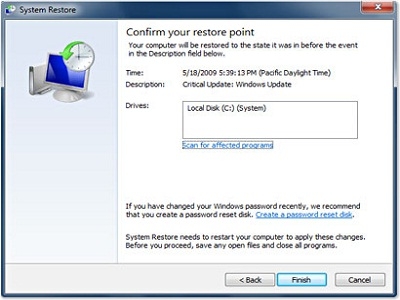
Як відновити систему Windows 7 самостійно
Як відновити систему Windows 7 самостійно і без залучення сторонніх фахівців, описано в даному матеріалі. Запропоновано конкретний алгоритм
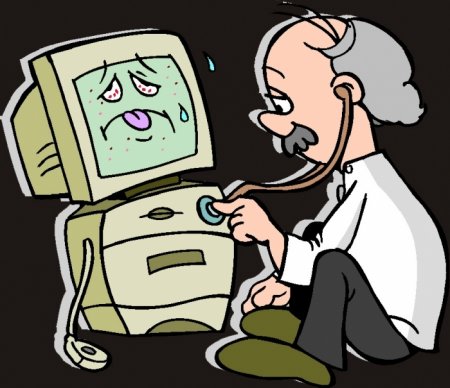
Автозапуск програм: яким шляхом піти?
Якщо ви використовуєте одні і ті ж програми при кожному запуску комп'ютера, то дуже розумно буде додати автозапуск програм. Економія часу відмінна, і

А ви знаєте, як розблокувати комп'ютер?
В нинішній час, при сучасному розвитку технологій і великих швидкостях передачі даних, користувачі персональних комп'ютерів, ноутбуків, планшетів і

Відновлення завантажувального сектора - рішення ваших проблем з комп'ютером
Стаття призначена для тих, хто хоче навчитися самостійно (без виклику спеціалістів) усувати час від часу виникають збої в роботі операційної системи




